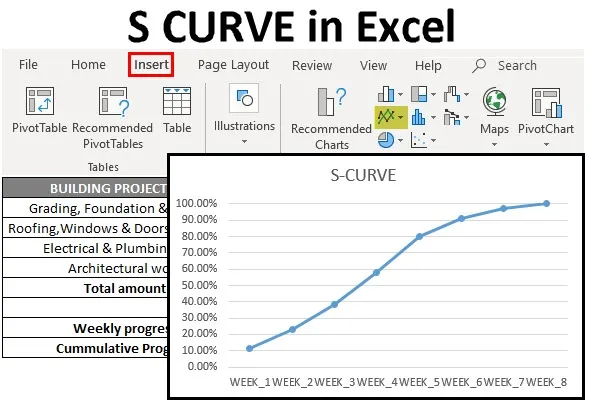
S CURVE în Excel (Cuprins)
- Ce este S CURVE în Excel?
- Cum se creează S CURVE în Excel?
Ce este S CURVE în Excel?
Un tip de curbă care arată un raport grafic al progresului cumulat al unui proiect cu referire la timp și creșterea unei variabile în termeni unei alte variabile, deseori exprimate ca unități de timp. Este util pentru constructorii și dezvoltatorii imobiliari să urmărească și să implementeze diferite faze ale proiectului în proiectul de construcție în curs de desfășurare, unde va ajuta să finalizeze proiectul în curs în termenul prevăzut și cu bugetul alocat. De asemenea, este util să urmăriți calendarul proiectului și costurile acestuia în compania IT & pharma (cu raportul zilnic de progres).
Puteți urmări cu ușurință progresul proiectului zilnic sau lunar cu implementarea S CURVE (este o măsură a productivității)
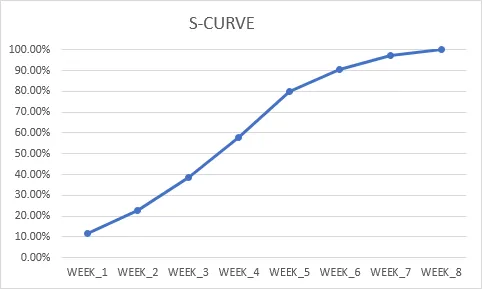
Valoarea cumulativă a progresului muncii cu referire la timp
În curba S a oricărui proiect de construcție, la început, unde lucrările încep într-un ritm relativ mai lent, apoi se ridică încet, în faza de mijloc puteți observa ridicarea rapidă, iar în faza finală, încetinește treptat, final. sarcinile de lucru merg într-o fază mai lentă.
În mod similar, în cazul curbei S pentru o lansare a unui nou produs și progresul acesteia, în faza inițială a curbei, se poate observa creșterea inițială rapidă a vânzărilor companiei pentru un produs nou, adică o creștere exponențială a vânzărilor pentru o anumită perioadă. timp, mai târziu o parte a curbei, puteți vedea o nivelare sau deconectare. Această fază are loc atunci când populația de clienți noi scade. În acest moment, puteți observa o rată de creștere neglijabilă sau mai lentă și este susținută pentru o durată mai lungă cu un client existent care continuă să cumpere sau să cumpere produsul.
Cum se creează S CURVE în Excel?
Haideți să vă uităm la câteva exemple despre cum să lucrați la S CURVE în Excel.
Puteți descărca acest șablon Excel S CURVE aici - Șablonul Excel S CURVEExemplul # 1 - S CURVE Crearea proiectului de construcție
În tabelul menționat mai jos, am lista de sarcini de proiect și suma alocată pentru fiecare sarcină din proiectul de construcție în coloana „C” și „D”, aici trebuie să calculez suma totală a fiecărei sarcini din intervalul respectiv (D3 până la D6), în celula „D7”, aplicând formula sumei. adică = SUM (D3: D6)

După ce este finalizat, trebuie să convertim suma fiecărei sarcini alocate la alocarea procentuală pentru calcul și pentru pregătirea curbei S. Acum, introduceți formula pentru a obține o alocare procentuală pentru fiecare sarcină, adică împărțind fiecare sarcină cu suma totală alocată, de exemplu, în celula tip E3 = D3 / $ D $ 7
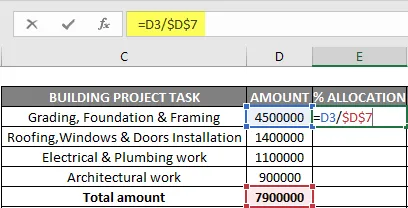
Aici, referința D7 este absolută sau blocată astfel încât formula să fie aplicată altor referințe de celule.
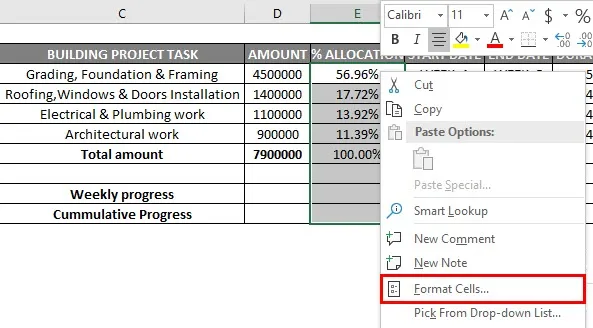
Valorile de ieșire sunt convertite în format procentual cu opțiunea de celule de format.
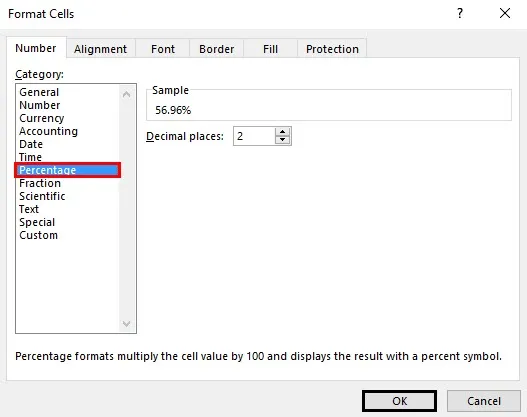
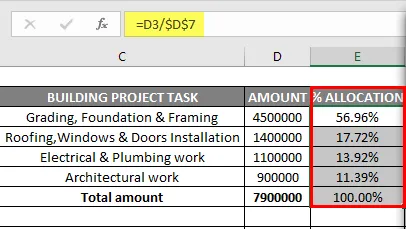
Acum, introduceți detaliile timpului de activitate alocat pentru fiecare sarcină (în săptămâni) și durata acesteia.

Acum, trebuie să distribuim săptămânal alocarea procentuală a muncii, distribuirea procentuală a procentului de muncă pentru fiecare săptămână. Să aplicăm prima activitate a activității din celula „I3”, adică procentul de alocare pentru acea sarcină împărțit la durata totală sau la cronologia pentru acea sarcină (În săptămâni) = $ E $ 3 / $ H $ 3
Aici trebuie să blocăm ambele referințe ale celulelor în formulă sau să o facem o referință absolută și să o tragem în alte celule colorate (I3 la M3) pentru a aplica formula. Valorile de ieșire sunt convertite în format procentual cu opțiunea de celule de format. În mod similar, este urmată și aplicată și la alte 3 alocări de sarcini, pentru a obține distribuția corectă a alocării procentuale a muncii pe o bază săptămânală într-o celulă respectivă.

După calculul alocării procentuale a muncii pe săptămână, trebuie să obținem un procent total de lucrări efectuate săptămânal (de la săptămâna 1 la săptămâna 8) cu ajutorul funcției de sumă EG Pentru săptămâna 1, să aplicăm suma funcționează pentru procentul total de muncă depusă.
adică = SUM (I3: I6) timp de o săptămână 1 progres progres total

În mod similar, se urmărește pasul până la progresul lucrărilor săptămânal 8 pentru a obține distribuția alocării procentuale a muncii pe săptămână. Aplicați funcția sumei sau formula altor referințe de celule, de asemenea (de la I9 la referința celulelor P9), glisând-o până săptămâna 8.

Odată ce obținem date de progres săptămânal, trebuie să calculăm progresul cumulativ pentru fiecare săptămână. Acum, să calculăm progresul cumulativ, din celula „I10”. În celula „I10” adăugați referința celulei „I9”, iar în celula „J10” adăugați valoarea celulei „I10” și „J9” pentru a obține progresul cumulat. Acum puteți trage sau aplica această formulă până la celula „P10” pentru a obține progresul cumulat pentru fiecare săptămână cu referire la progresul săptămânal


Acum, pot folosi acest progres cumulativ pentru fiecare săptămână pentru a crea o diagramă curbă S. Așadar, pentru a crea o diagramă S Curve, selectați progresul cumulat al lucrărilor de la săptămâna 1 la săptămâna 8 și simultan apăsând tasta CTRL pentru a selecta celulele din săptămâna 1 până la săptămâna 8.

Odată ce ambele intervale de celule sunt selectate, accesați opțiunea de introducere, sub acea linie selectată cu graficul de opțiuni pentru markeri.
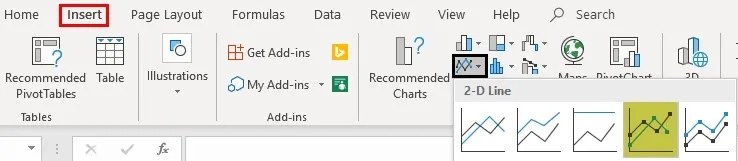
Acum, puteți efectua formatarea graficului.
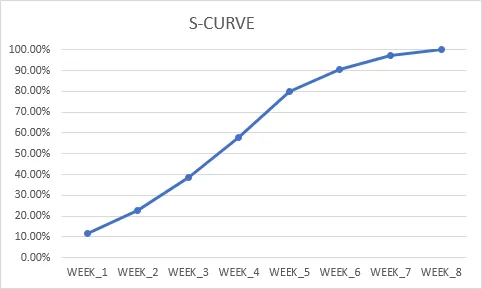
Puteți edita și modifica textul de titlu al graficului în S CURVE. În axa verticală, putem modifica limita verticală de la 120% la 100% cu opțiuni pentru axa de format, în axa formatului puteți modifica valoarea maximă sub opțiunea de obligațiuni de la 1, 2 la 1, 0
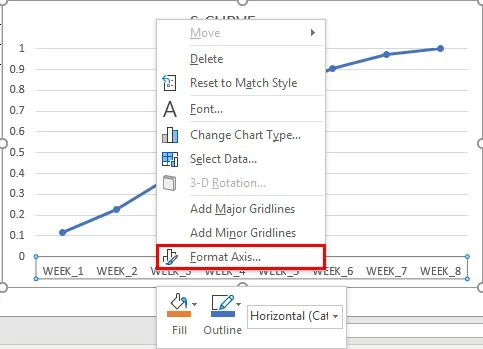
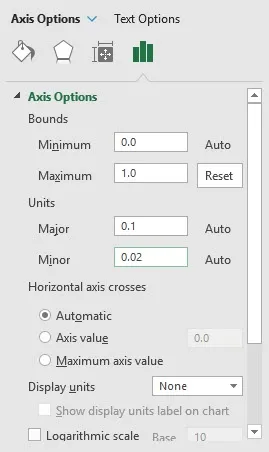
Simultan, putem schimba numele seriei de date în progres cumulativ, făcând clic dreapta pe zona grafică, selectăm opțiunea de editare sub intrările legendelor. Acum apare fereastra de editare a seriei, în caseta de nume a seriei puteți introduce o referință de celulă a progresului cumulat, adică „C10”
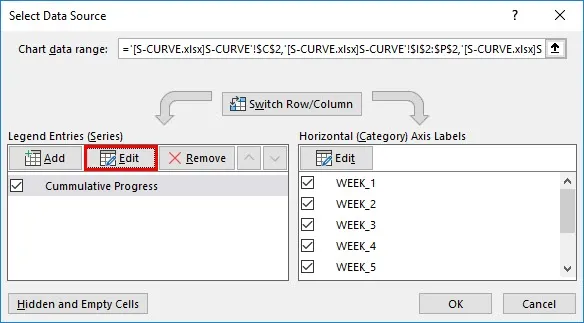
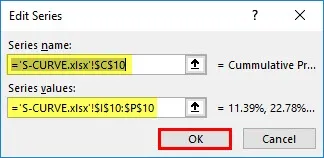
Acum curba S este gata.
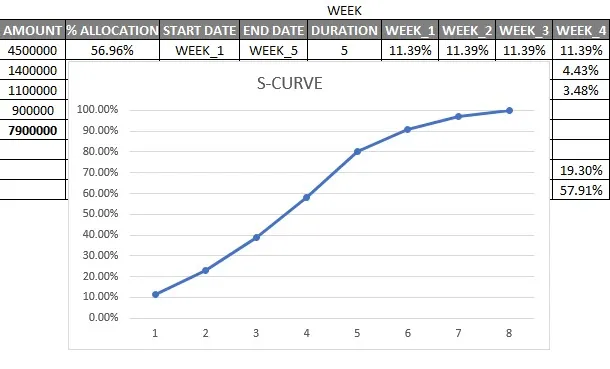
Puteți planifica simultan o altă serie de date, adică una standard (progresul lucrării planificate) pentru a compara cu progresul real al lucrării pentru a urmări modul în care se derulează proiectul
Lucruri de reținut despre S CURVE în Excel
- Acesta ajută la adoptarea unui nou produs de lansare și a ratei sale de progres.
- Din curba S, puteți, de asemenea, să completați un grafic pentru costurile reale față de costul bugetar planificat pentru orice lucrare de proiect.
- Pentru a trasa curba S, puteți utiliza fie o diagramă Scatter, fie o diagramă liniară.
Articole recomandate
Acesta este un ghid pentru S CURVE în Excel. Aici am discutat Cum să creăm graficul S CURVE în Excel împreună cu Pașii și șablonul excel descărcabil. De asemenea, puteți consulta următoarele articole pentru a afla mai multe -
- Cronologie în Excel
- Tabele dinamice în Excel
- Excel Total Running
- Frontiere în Excel